MAPAS HTML
Un mapa interactivo es una
imagen que tiene la propiedad de estar dividida en diferentes partes o sectores, de forma que cada
una de ellas puede funcionar como un enlace estándar HTML.
Los mapas de imágenes pueden
ser mapas del lado cliente, en los
que el código necesario para la definición de las diferentes partes de la
imagen se encuentra en la propia página que contiene el mapa, y que por lo
tanto se ejecuta en el navegador del cliente, y mapas del lado servidor, en los que éste código se encuentra en un script
o programa almacenado en el servidor Web.
Sin duda alguna los más
empleados son los del lado cliente, que son los que vamos a estudiar en esta
materia, ya que los del lado servidor precisan para su implementación
permisos especiales en el servidor Web, permisos que son difíciles de obtener.
Un mapa de imagen en el
lado del cliente precisa para su implementación en una página Web de dos
partes. Por un lado, necesitamos definir
el mapa en sí, para lo cual se usan los elementos MAP y AREA, junto con
algunos atributos, siguiendo una estructura como la que se muestra a
continuación:
<MAP NAME="nombre_mapa">
<AREA
shape="rect | circle | poly | default"
coords="x1,y1,x2,y2,......." href ="enlace1.html">
<AREA shape
="rect | circle | poly | default"
coords="x1,y1,x2,y2,......." href ="enlace2.html">
....
<AREA shape ="rect | circle | poly | default" coords="x1,y1,x2,y2,......." href ="enlaceN.html">
<AREA shape ="rect | circle | poly | default" coords="x1,y1,x2,y2,......." href ="enlaceN.html">
</MAP>
En donde:
1) name es el nombre con el que se identificará al mapa de imagen
2) nombre_mapa es un nombre identificador único que damos a cada
mapa.
3) shape establece la forma que va a tener cada área de enlace (rectangular,
circular, poligonal o por defecto).
4) coords define las coordenadas de los sucesivos puntos que forman el
área establecida en shape. Así, si elegimos una forma rectangular deberemos dar
las coordenadas de los vértices superior izquierdo e inferior derecho del
rectángulo; si es una forma circular daremos las coordenadas del centro del
círculo y la longitud del radio; y si es una forma poligonal deberemos
especificar las coordenadas de los sucesivos puntos que forman el polígono.
5) href asigna el enlace al que lleva cada una de las áreas definidas
en el mapa.
Una vez definido el mapa
debemos asignarlo a la imagen en concreto (a la que debe mapear), lo que
conseguimos mediante el atributo usemap de la etiqueta <IMAGE>:
<IMG
src="ruta" width="anchura" height="altura"
border="0" alt="texto" usemap="#nombre_mapa">
NOTA
IMPORTANTE:
Debes de observar el símbolo número (#) delante del nombre del mapa en el
atributo usemap. Si se omite, el mapa no funciona.
Ejercicios: crear una pagina html usando mapas
<MAP
name="sistemasolar">
<AREA shape="circle"
coords="290,235,12" alt="Mercurio"
href="http://usuario.tiscali.es/solyplanetas/mercurio.htm">
<AREA shape="circle"
coords="416,258,15" alt="Venus"
href="http://usuario.tiscali.es/solyplanetas/venus.htm">
<AREA shape="circle"
coords="245,201,15" alt="tierra"
href="http://usuario.tiscali.es/solyplanetas/tierra.html">
<AREA shape="circle"
coords="491,126,14" alt="marte" href="http://usuario.tiscali.es/solyplanetas/marte.html">
<AREA shape="circle"
coords="165,291,22" alt="júpiter"
href="http://usuario.tiscali.es/solyplanetas/jupiter.html">
Hojas de estilos CSS: Clases
Es normal querer definir unos estilos globales en hojas externas que homogeneicen el aspecto de nuestras páginas, y luego, en una página concreta querer variar el estilo en alguna etiqueta concreta.Como ya sabemos, esto podemos hacerlo definiendo el estilo localmente en esa etiqueta.
Pero también puede suceder que esta definición de un estilo concreto queramos aplicarla a otra etiqueta.
Una clase es una definición de un estilo que en principio no está asociado a alguna etiqueta HTML, pero que podemos asociar a etiquetas concretas.
Para ello, en primer lugar definimos la clase:
.nombre_de_nuestra_clase {valor1: valor; valor2:valor, etc..}
Es decir, escribiendo un punto seguido del nombre que le queramos dar a la clase, y definiendo el estilo como lo definimos para cualquier otra etiqueta: para propiedad: valor separados por punto y coma y encerrados entre llaves. Además, podremos definir cuantas clases necesitemos.
Para aplicar el estilo de una clase a una etiqueta utilizamos el parámetro CLASS:
<etiqueta CLASS="nombre_de_nuestra_clase"> ... </etiqueta>
Donde nombre_de_nuestra_clase es el nombre que le hemos dado a la clase, sin el punto.
Mediante la definición de 'clases' se establecen estilos que pueden aplicarse a cualquier etiqueta de HTML. El estilo no se vincula a una etiqueta concreto sino a una 'clase'.
esta clase, actua como atributo de cualquier etiqueta, cada vez que se quiera llamar a ese estilo, basta con incluir el nombre de esa clase dentro de la etiqueta correspondiente.
<HTML>
<HEAD>
<TITLE>Titulo</TITLE>
<STYLE TYPE="text/css">
H1.nuevaclase { color:red; }
.nuevaclase2 {color:blue;}
</STYLE>
</HEAD>
<BODY>
<H1 CLASS="nuevaclase">Este texto aparece en rojo</H1>
<H1>Este texto aparece como un H1 normal</H1>
<H1 class="nuevaclase2">Este texto aparece en blue</H1>
<P class="nuevaclase">Este texto aparece en rojo</P>
</BODY>
</HTML>
Se pueden establecer clases separadas. Una misma etiqueta HTML puede tener diferentes "clases", permitiendo que un mismo elemento ofrezca diferentes estilos, por ejemplo:
H1.clase1 {font: 15px; color: red;}
H1.clase2 {font: 15px; color: blue;}
H1.clase3 {font: 15px;color: green;}
Esto se transformaría a nivel de código:
<H1 CLASS="clase1 ">Este texto se vería en color rojo</H1>
<H1 CLASS="clase2">Este texto se vería en color blue</H1>
<H1 CLASS="clase3">Este texto se vería en color green</H1>
Como crear una tabla en HTML
<table border="1" cellpadding="0" cellspacing="0">
<tr>
<td>Celda 1</td>
<td>Celda 2</td>
<td>Celda 3</td>
<td>Celda 4</td>
</tr>
<tr>
<td>Celda 5</td>
<td>Celda 6</td>
<td>Celda 7</td>
<td>Celda 8</td>
</tr>
</table>
Base de datos.
Es un sistema que almacena datos que están relacionados.Es un repositorio en donde guardamos información integrada que podemos almacenar y recuperar.
- Un conjunto de información almacenada en memoria auxiliar que permite acceso directo y un conjunto de programas que manipulan esos datos
- Hardware: constituido por dispositivo de almacenamiento como discos, tambores, cintas, etc.
- Software: que es el DBMS o Sistema Administrador de Base de Datos.
- Datos: los cuales están almacenados de acuerdo a la estructura externa y van a ser procesados para convertirse en información.
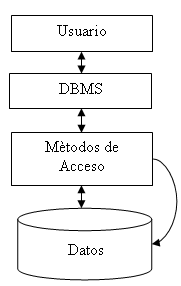
- Usuario Final: es la persona que utiliza los datos, esta persona ve datos convertidos en información:
- Desarrollador de Aplicaciones: es la persona que desarrolla los sistemas que interactuàn con la Base de Datos.
- DBA: es la persona que asegura integridad, consistencia, redundancia, seguridad este es el Administrador de Base de Datos quien sed encarga de realizar el mantenimiento diario o periòdico de los datos.
USUARIOS INGENUOS. – Son aquellos que interactuan con el sistema por medio de aplicaciones permanentes.
USUARIOS SOFISTICADOS.- son aquellos con la capacidad de acceder a la información por medios de lenguajes de consulta.
PROGRAMADORES DE APLICACIÓN.- son aquellos con un amplio dominio del DML capaces de generar nuevos módulos o utilerias capaces de manejar nuevos datos en el sistema.
USUARIOS ESPECIALIZADOS.- son aquellos que desarrollan módulos que no se refieren precisamente al manejo de los datos, si no a aplicaciones avanzadas como sistemas expertos, reconocimientos de imágenes, procesamiento de audio y demás.
Conceptos Bàsicos de Base de datos
- Archivo: son conjuntos de registros.
- Registros: son conjuntos de campos.
- Campos: es la minìma unidad de referencia.
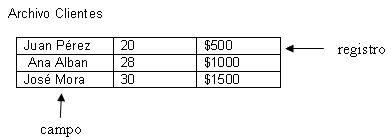
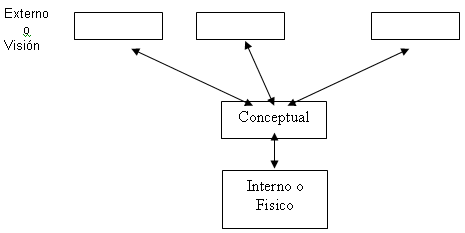
Es aquel en el que se presenta al usuario final y que puede combinaciones o relaciones entre los datos que conforman a la base de datos global. Puede definirse como la forma en el que el usuario aprecia la información y sus relaciones.
Conceptual: se ve como esta estructurado la Base Datos, equipos de campo tiene como estan estructurado los registros.
Es aquel en el que se definen las estructuras lógicas de almacenamiento y las relaciones que se darán entre ellas. Ejemplos comunes de este nivel son el diseño de los registros y las ligas que permitirán la conexión entre registros de un mismo archivo, de archivos distintos incluso, de ligas hacia archivos.
Interno: se ve como se almacena los datos fisicamente.
Es aquel en el que se determinan las características de almacenamiento en el medio secundario. Los diseñadores de este nivel poseen un amplio dominio de cuestiones técnicas y de manejo de hardware. Muchas veces se opta por mantener el nivel físico proporcionado por el sistema operativo para facilitar y agilizar el desarrollo.
DBMS(Data Managment System (Sistema Administrador de Base de Datos) )
Los Sistemas Gestores de Bases de Datos son un tipo de software muy específico, dedicado a servir de interfaz entre las bases de datos y las aplicaciones que la utilizan. Se compone de un lenguaje de definición de datos, de un lenguaje de manipulación de datos y de un lenguaje de consulta. En los textos que tratan este tema, o temas relacionados, se mencionan los términos SGBD y DBMS, siendo ambos equivalentes, y acrónimos, respectivamente, de Sistema Gestor de Bases de Datos y DataBase Management System, su expresión inglesa.
Subsistema de un DBMS
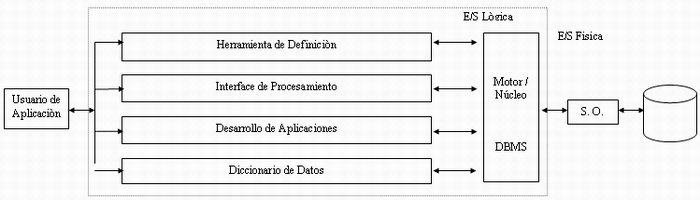
Motor ò Núcleo DBMS: recibe los requerimientos lògicos de E/S y los convierte en operaciones de lectura y escritura. Lògicos: son cualquier tipo de consulta requerimiento de lectura con ingreso de datos (requerimiento de estructura) es ayudado por el Sistema Operativo para convertir estos requerimientos lògicos en fìsicos que actuàn sobre dispositivos de almacenamiento.
Herramientas de definición: permite definir y modificar la estructura de la Base de Datos, a este nivel definimos lo que se conoce como "Esquema " que es la definición total de Base de Datos, es que definimos la estructura de la tabla, los tipos de campos, las restricciones para los campos.
- Subesquema: manejo de vistas de datos, de niveles externos.
- Esquema: manejo de niveles conceptuales.
Desarrollo de Aplicaciones: me permite generar una aplicación por Ej: generadores de formas, pantalla, còdigo, herramientas case, etc.
Diccionario de Datos: este es el componente al subsistema con el que interactuàn directamente el DBA, le proporciona niveles de consulta y reportes útiles para su trabajo de administración. Es la descripción de la estructura de Base de Datos y relaciones entre datos, y programas.
DBMS
Caracterìsticas y Objetos:
- Independencia de Datos: el DBMS me provee una independencia de mis datos vs. las aplicaciones.
- Cambio en datos no implica cambio en programas y viceversa (Menor coste de mantenimiento).

- Minimizar Redundancia (Datos repetidos): desperdicio de Espacio de Almacenamiento.
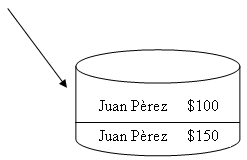
- Independencia Física: es protección a los programas de aplicación debido a cambios en la estructura de archivos, con cambios en las características de los campos. Ej: cambio de clave primaria a secundaria.
- Independencia Lógica: protección a los programas de aplicación cuando se modifica el esquema.
Esta se presenta cuando se repiten innecesariamente datos en los archivos que conforman la base de datos.
- Inconsistencia de Datos: dato que esta en lugar con un valor y encuentra en otro lugar con otro valor. Ej: se actualiza el archivo cliente pero no se actualiza el archivo de transacciones.
Integridad de Datos
Integridad: conjunto de seguridades que son utilizadas para mantener los datos correctos.
Ocurre cuando no existe a través de todo el sistema procedimientos uniformes de validación para los datos.
- Fuente de Error: estas fuentes de error se origina si el programa de entrada de datos no esta validado. Ej: fallas de hardware, actualizaciones incompletas, defectos del software, inserción de datos no vàlidos, errores humanos.
Validación: es proteger los datos, validar los datos en la entrada de datos. Existen tipos de validaciones:
- Tipo de Dato: es si se define un campo como carácter ò char y no puede ingresar nùmeros enteros.
- Valor de Dato: si se define un valor entero se puede especificar un rango y no se puede pasar de ese valor.
- Valores Claves / No Nulos: asegura registros ùnicos y cuyos valores no sean nulos.
- Integridad Referencial: asegura al DBMS que no exista registros hijos sin sus registros padres correspondientes.
Consulta de datos.
El proceso más importate que podemos llevar a cabo en
una base de datos es la consulta de los datos. De nada serviría una
base de datos si no puedieramos consultarla. Es además la operación
que efectuaremos con mayor frecuencia.
Para consultar la información SQL pone a nuestra disposición la
sentencia SELECT.La sentencia SELECT
La sentencia SELECT nos permite consultar los datos almacenados en una tabla de la base de datos.
El formato de la sentencia select es:
SELECT [ALL | DISTINCT ] <nombre_campo> [{,<nombre_campo>}] FROM <nombre_tabla>|<nombre_vista> [{,<nombre_tabla>|<nombre_vista>}] [WHERE <condicion> [{ AND|OR <condicion>}]] [GROUP BY <nombre_campo> [{,<nombre_campo >}]] [HAVING <condicion>[{ AND|OR <condicion>}]] [ORDER BY <nombre_campo>|<indice_campo>[ASC | DESC] [{,<nombre_campo>|<indice_campo>[ASC | DESC ]}]] |
Significado
|
|
SELECT
|
Palabra clave que indica que la sentencia de SQL
que queremos ejecutar es de selección.
|
ALL
|
Indica que queremos seleccionar todos los
valores.Es el valor por defecto y no suele especificarse casi
nunca.
|
DISTINCT
|
Indica que queremos seleccionar sólo los
valores distintos.
|
FROM
|
Indica la tabla (o tablas) desde la que queremos
recuperar los datos. En el caso de que exista más de una tabla
se denomina a la consulta "consulta combinada" o
"join". En las consultas combinadas es necesario
aplicar una condición de combinación a través de una cláusula
WHERE.
|
WHERE
|
Especifica una condición que debe cumplirse
para que los datos sean devueltos por la consulta. Admite los
operadores lógicos AND y OR.
|
| GROUP BY |
Especifica la agrupación que se da a los datos.
Se usa siempre en combinación con funciones agregadas.
|
| HAVING |
Especifica una condición que debe cumplirse
para los datosEspecifica una condición que debe cumplirse para
que los datos sean devueltos por la consulta. Su funcionamiento
es similar al de WHERE pero aplicado al conjunto
de resultados devueltos por la consulta. Debe aplicarse siempre
junto a GROUP BY y la condicion debe estar
referida a los campos contenidos en ella.
|
| ORDER BY |
Presenta el resultado ordenado por las columnas
indicadas. El orden puede expresarse con ASC
(orden ascendente) y DESC (orden descendente).
El valor predeterminado es ASC.
|
SELECT matricula, marca, modelo, color, numero_kilometros, num_plazas FROM tCoches ORDER BY marca,modelo; |
Tambien podríamos haber simplicado la consulta a través del uso del comodin de campos, el asterisco "*".
SELECT * FROM tCoches ORDER BY marca,modelo; |
La cláusula WHERE
La cláusula WHERE es la instrucción que nos permite filtrar el resultado de una sentencia SELECT.Habitualmente no deseamos obtener toda la información existente en la tabla, sino que queremos obtener sólo la información que nos resulte util es ese momento. La cláusula WHERE filtra los datos antes de ser devueltos por la consulta.
En nuestro ejemplo, si queremos consultar un coche en concreto debemos agregar una cláusula WHERE. Esta cláusula especifica una o varias condiciones que deben cumplirse para que la sentencia SELECT devuelva los datos. Por ejemplo, para que la consulta devuelva sólo los datos del coche con maricula M-1525-ZA debemos ejecutar la siguiente sentencia:
SELECT matricula, marca, modelo, color, numero_kilometros, num_plazas FROM tCoches WHERE matricula = 'M-1525-ZA'; |
SELECT matricula, marca, modelo, color, numero_kilometros, num_plazas FROM tCoches WHERE matricula = 'M-1525-ZA' OR matricula = 'M-2566-AA' ; |
SELECT matricula, marca, modelo, color, numero_kilometros, num_plazas FROM tCoches WHERE NOT matricula = 'M-1525-ZA' ; |
SELECT DISTINCT marca, modelo FROM tCoches; |
Como ya hemos visto en los ejemplos anteriores podemos
especificar el orden en el que serán devueltos los datos a través
de la cláusula ORDER BY.
SELECT matricula, marca, modelo, color, numero_kilometros, num_plazas FROM tCoches ORDER BY marca ASC,modelo DESC; |
Como podemos ver en el ejemplo podemos especificar la
ordenación ascendente o descendente a través de las palabras clave
ASC y DESC. La ordenación depende
del tipo de datos que este definido en la columna, de forma que un
campo númerico será ordenado como tal, y un alfanúmerico se
ordenará de la A a la Z, aunque su contenido sea númerico. De esta
forma el valor 100 se devuelve antes que el 11.
También podemos especificar el en la cláusula ORDER
BY el índice númerico del campo dentro del la sentencia
SELECT para la ordenación, el siguiente ejemplo
ordenaría los datos por el campo marca, ya que aparece en segundo
lugar dentro de la lista de campos que componen la SELECT.
SELECT matricula, marca, modelo, color, numero_kilometros, num_plazas FROM tCoches ORDER BY 2; |










